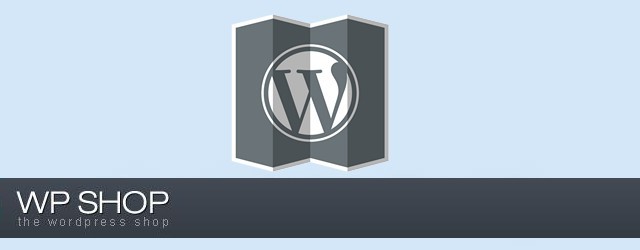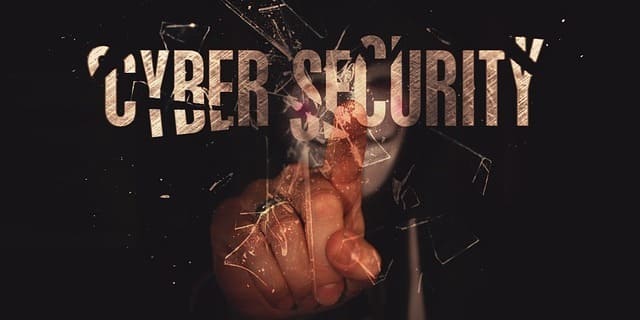Вступление
На прошлом уроке я обещал перейти к настройкам WooCommerce, но не учел, что для нормальной работы Интернет магазина нужно проверить (обязательно!) состояние системы и (обязательно!) исправить ошибки, который WooCommerce нашел.
Проверка состояния системы WooCommerce
После установки плагина интернет магазина WooCommerce, перед его настройкой проверяем систему. Для этого, авторизуемся в административной части сайта с правами администратора.
Идем на вкладку Консоль→WooCommerce→Состояние системы (Статус). Видим очень длинный и очень подробный список со всеми характеристиками системы, включая программное обеспечение сервера (хостинга), необходимое для работы WooCommerce. слаг: wc-status.
Отчет о состоянии системы WooCommerce удобен для устранения неполадок в вашем магазине. Содержа широкий спектр информации и инструментов, вы можете проверить версии программного обеспечения, настройки сервера и многое другое изнутри.
Важно! Для работы WooCommerce, всё должно быть в зеленом цвете.
В моем примере я вижу 4 проблемы.
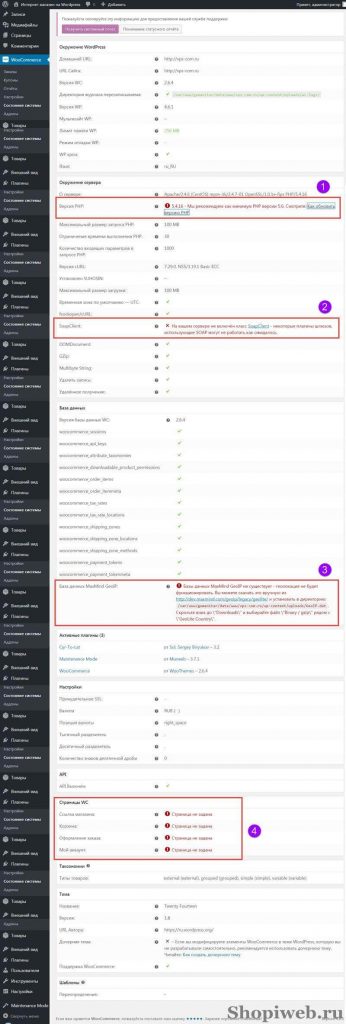
Повторюсь, исправить недостатки системы нужно обязательно!!!
Примечание. Так как состояние системы связано с конфигурацией сервера (хостинга) на котором лежит сайт, у вас могут быть свои проблемы с конфигурацией сервиса. Но мне «повезло», мои ошибки достаточно распространены, чтобы остановится на них подробнее. Их четыре:
- Не подходит версия PHP;
- Не включён класс SoapClient на хостинге (нужен для работы дополнительных шлюзов оплаты);
- Нет подключения к базе геолокации;
- Не созданы обязательные страницы на сайте (они будут нужны в настройках магазина).
Начнем постепенно исправлять обнаруженные недостатки системы для работы WooCommerce.
Как изменить версию PHP на хостинге (сервере)
Обнаружил, что у меня версия php не соответствует рекомендованной. Установлена PHP 5.4.16, а нужна PHP 5.6. (на сегодня 27-11-2019 нужно PHP версии 7.3 или выше).
Отличие шаред хостинга от выделенного сервера в ваших правах доступа к управлению программным обеспечением. На хостинге вероятность того, что вы самостоятельно можете изменить версию PHP, мала. Поэтому на хостинге идем простым и понятным путем, пишем письмо в тех.поддержку (support) вашего хостинг провайдера, следующего содержания:
Здравствуйте!
Я пытаюсь установить интернет-магазин WooCommerce на сайт «Ля-Ля-Ля». WooCommerce настоятельно рекомендовал для стабильной работы магазина PHP версии 5.6. Замечу, что CMS WordPress, также рекомендует эту версию для работы: https://wordpress.org/about/requirements/.
Можете ли вы, изменить версию PHP на моем тарифном плане. Пожалуйста, дайте мне знать, что я для этого должен (а) сделать.
Заранее спасибо, жду Вашего ответа.
Важно! Если хостинг отвечает отказом, то ищите другой хостинг и переносите свой домен на него. Придется заново пройти все шаги установки CMS WordPress и все первые настройки сайта:
- Как отключить WordPress на время настройки и наполнения, Урок 2: Интернет магазин WordPress
- Как работать с плагинами WordPress, установка и настройка плагинов, Урок 4, Интернет магазин WordPress
- Настройки постоянных ссылок WordPress интернет магазина, Урок 5, Оптимизация Интернет магазина WordPress
- Плагины WordPress для электронной торговли: 5 лучших плагинов WordPress для создания Интернет магазина, урок 7
- Начальная оптимизация WordPress для интернет магазина, Урок 6, Интернет магазин WordPress
- Установка CMS WordPress, Урок 1: Интернет магазин WordPress
- Настройка WordPress под Интернет магазин Урок 3: Интернет магазин WordPress
Можно перенести сайт полностью, по всем правилам переноса сайта на другой хостинг. Об этом я написал статью: Перенос Интернет магазина на новый хостинг.
Мне несколько проще, у меня VPS с панелью ISP. Я иду на вкладку www-домены, на вкладке выбираю домен, на котором нужно поменять версию PHP и менять её в Дополнительных возможностях.

Смотрим результат на то же вкладке «Состоянии системы»
Проблема 2. Не включён класс SoapClient
Сообщение звучит так: На вашем сервере не включён класс SoapClient. Это класс может понадобиться для работы с дополнительными шлюзами оплаты.
Эту проблему можно решить сразу (решение опять-таки через support хостинга), но я её оставлю до установки плагинов дополнительных шлюзов.
Проблема 3. Геолакация
Система сообщила: Базы данных … GeoIP не существует — геолокация не будет функционировать.
Чтобы исправить этот недостаток, идем на сайт: dev.maxmind.com/geoip/legacy/geolite;
Скачиваем файл «GeoLite Country», тип файла «Binary/gzip»;
Файл нужно распаковать и по FTP залить файл «GeoIP.dat» в директорию WordPress: /wp-content/uploads/GeoIP.dat.
Всё, смотрим исправление проблемы всё на той же вкладке «Состояние системы».
Проблема 4. Нет необходимых страниц сайта
Эту проблему, выявленную WooCommerce, нельзя назвать системной. Для настройки интернет магазина понадобятся четыре страницы WordPres, которые нужно создать.
Страницы WordPress для Интернет магазина WooCommerce
Для настроек магазина WooCommerce нам нужно создать 4+1 страницы:
- Ссылка магазина (адрес главной страницы магазина)
- Корзина (Корзина покупок)
- Оформление заказа (Отдельная страница оформления заказов)
- Мой аккаунт (страница регистрации ваших клиентов)
- Условия и соглашение (Не обязательно).
В уроках о создании Интернет магазина WordРress я рассказывал, как создавать отдельные страницы сайта. В создании страниц WordPress, нет ничего сложного, поэтому покажу, как создать одну страницу, «Ссылка магазина».
Ссылка магазина это страница главной страницы магазина. Её можно и нужно положить в меню сайта и показать на витрине магазина.
Как создать страницу WordPress
Идем на вкладку Страница→Добавить новую;
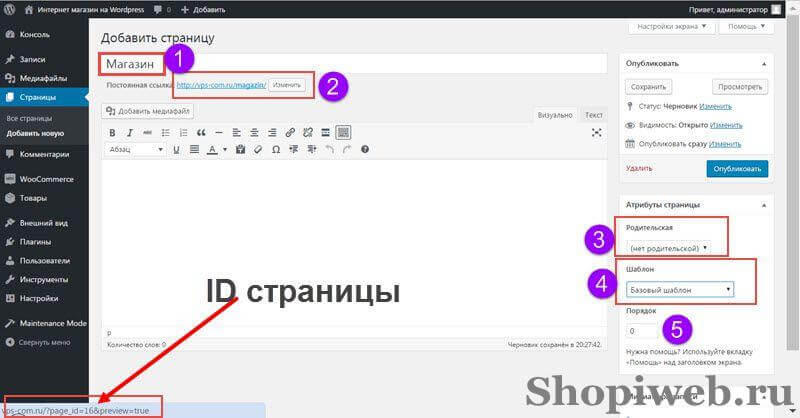
- Пишем название страницы, Пусть будет «Магазин» (1);
- Выбираем Шаблон «Базовый»(4);
- Родителей нет(3);
- Порядок нулевой(5).
- Можно поменять ярлык, например на «shop»(2).
Как посмотреть ID страницы (поста) WordPress
Обратите внимание, как посмотреть ID страницы. Для этого наводим курсор на ярлык и внизу видим строку с ID=…. ID можно смотреть после сохранения/публикации страницы в адресной строке браузера в редакторе или в списках страниц наводя курсор на ссылку «Изменить».
Публикация страницы
Для публикации страницы жмем «Опубликовать», для сохранения страницы без публикации (черновик) жмем «Сохранить». Аналогично создаем остальные страницы магазина.
Всё! Проверка состояния системы WooCommerce закончено, ошибки исправлены.
Примечание. После установки WordPress, у вас осталась страница «Пример страницы», её нужно удалить.
Если вы думаете, что после создания страниц исправится эта ошибка в «Состоянии системы», то ошибаетесь. Ошибка исчезнет, когда в настройках вы эти страницы прикрепите. Забегая, вперед скажу. Что это делается на вкладках:
- Настройки→Товары→Отображение.
- Настройки→Платежи
- Настройки→Аккаунты
©Shopiweb.ru
Еще статьи
- Оформление карточки товаров WooCommerce
- Апселлы и кросселы WooCommerce: что такое перекрестные продажи и поднятие сумм заказа
- Интернет магазин Woocommerce: плагин WordPress электронной торговли
- Всё, что вам нужно знать про хостинг для Woocommece
- Обновление WooCommerce: новая версия плагина 3_1_0 2017-06-28
- Тема для магазина WooCommerce: что это значит
- Типы товаров WooCommerce: какие товары можно продавать
- Настройка Email сообщений магазина WooCommerce
- WooCommerce 4.0 стал доступен
- Как правильно обновить WordPress: автоматическое и ручное обновление